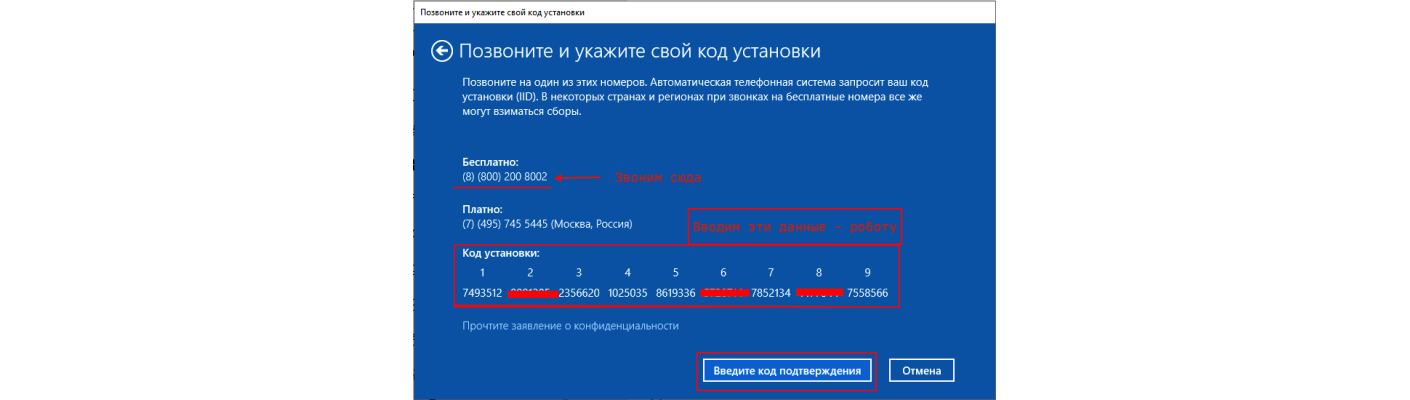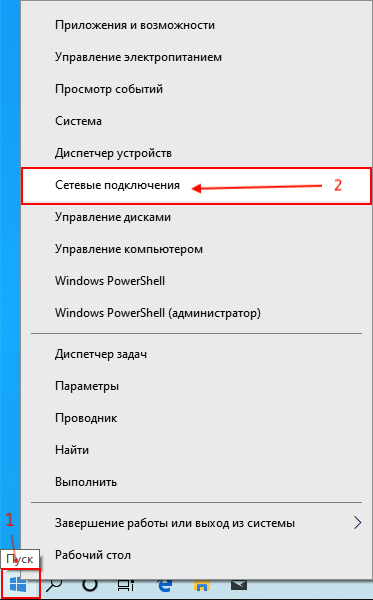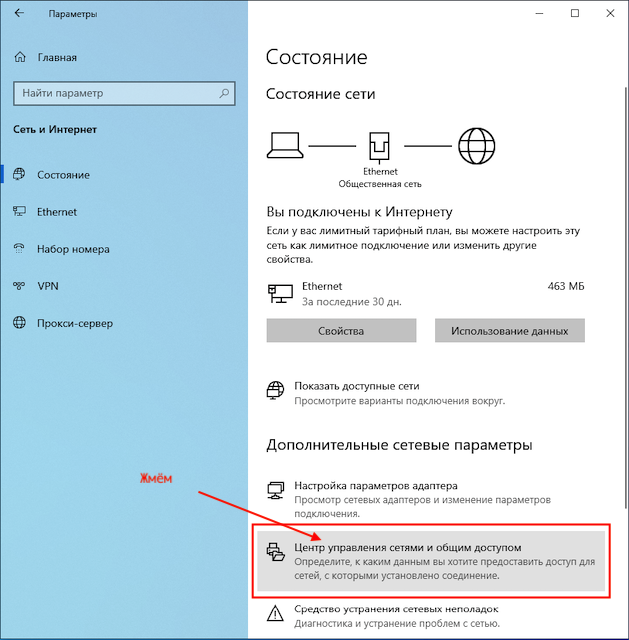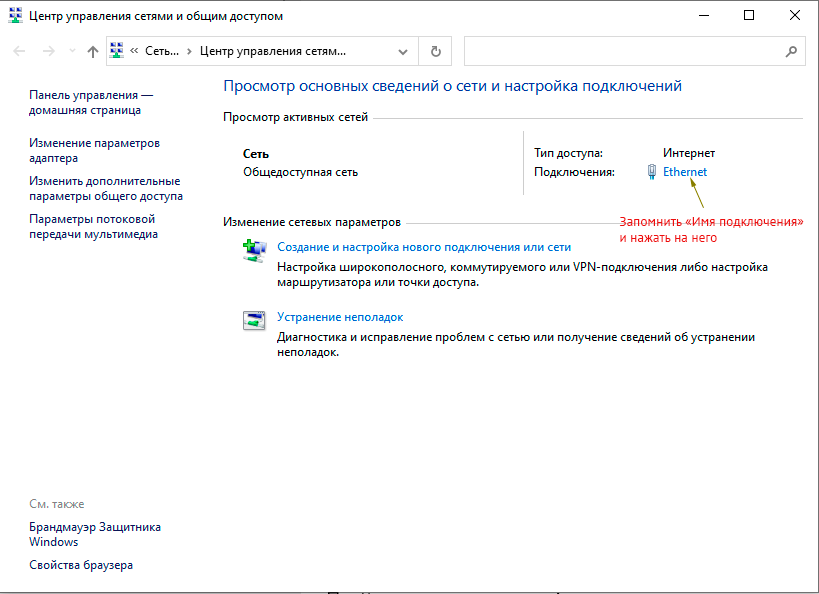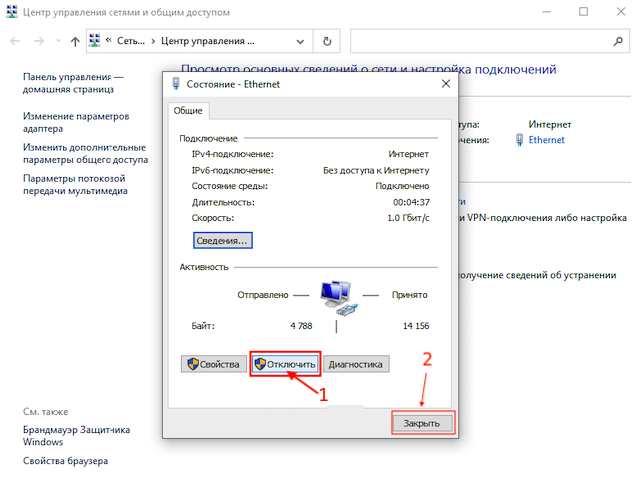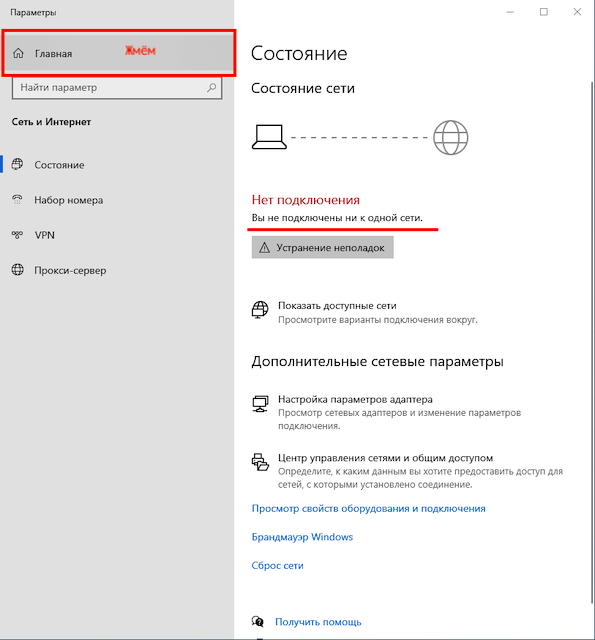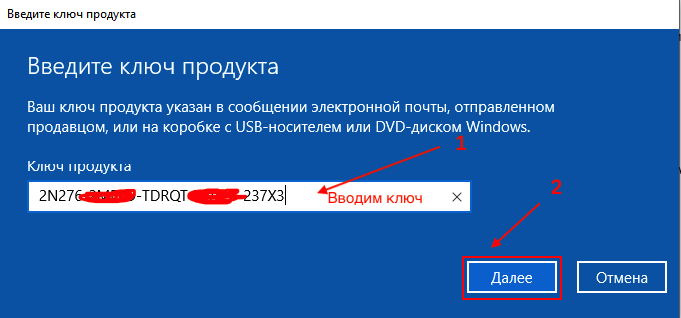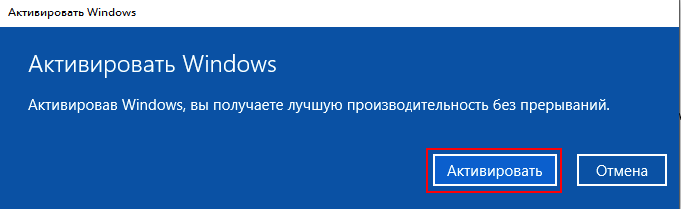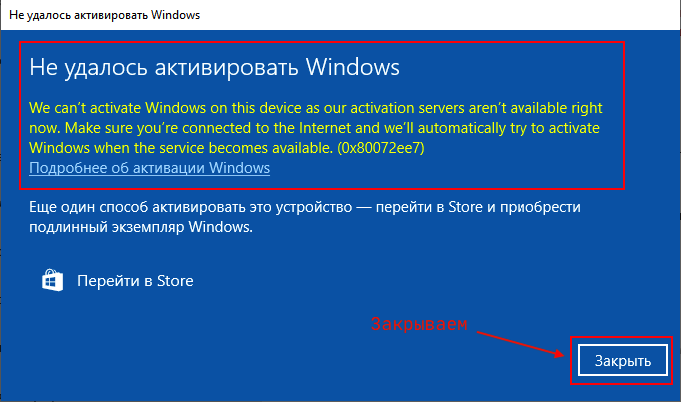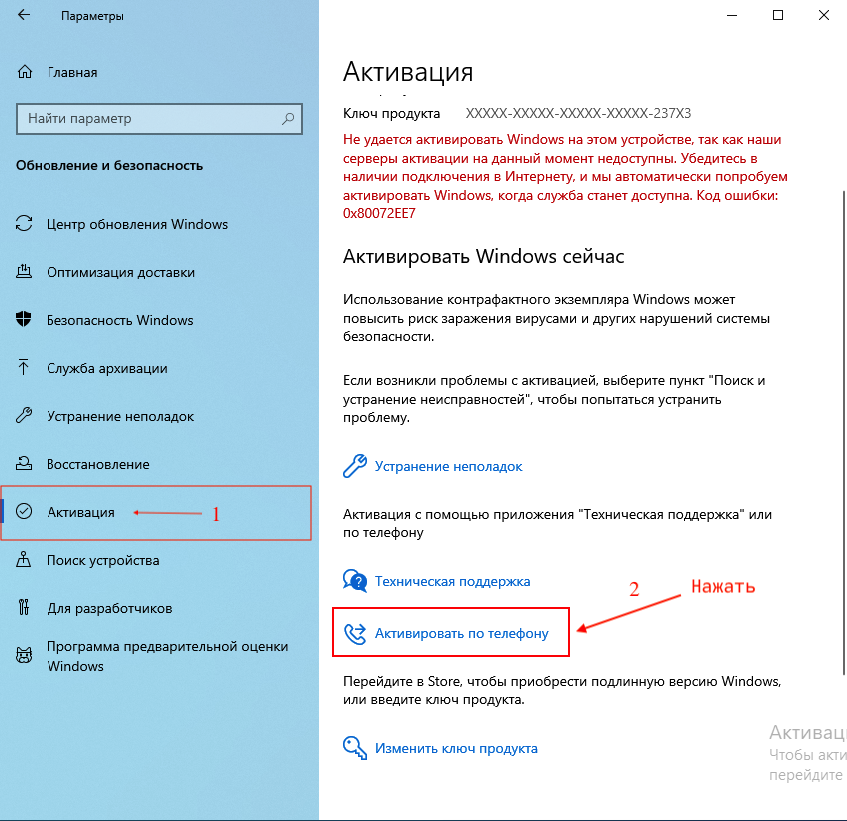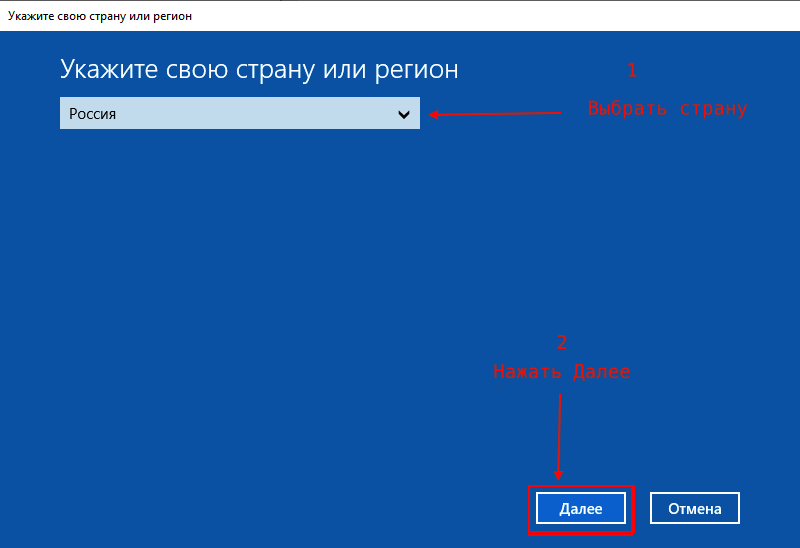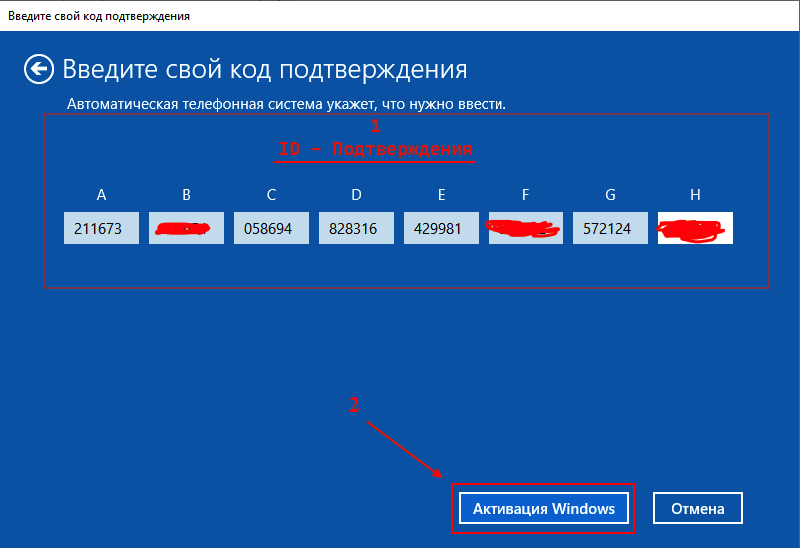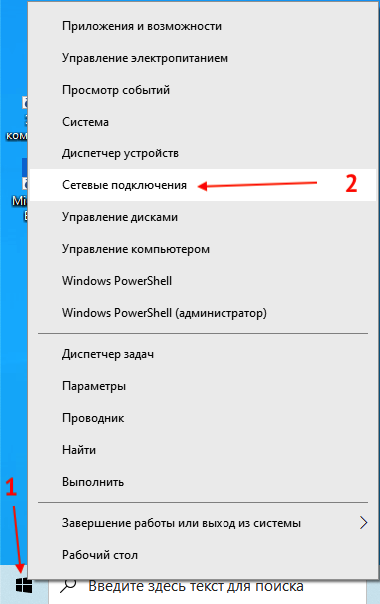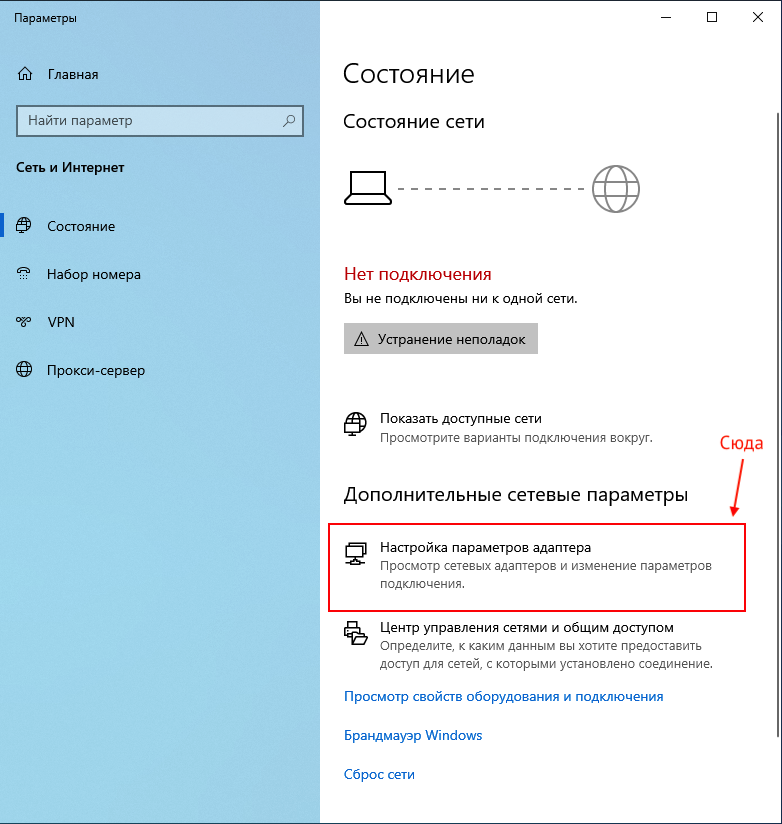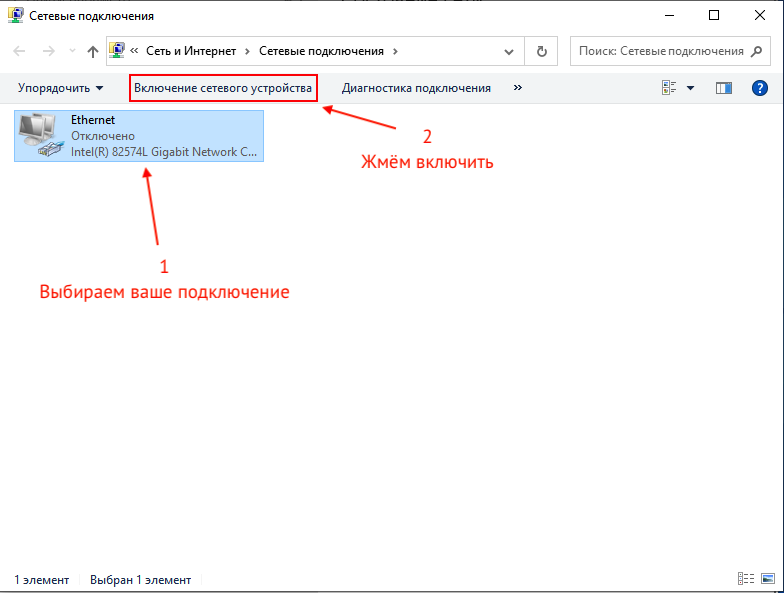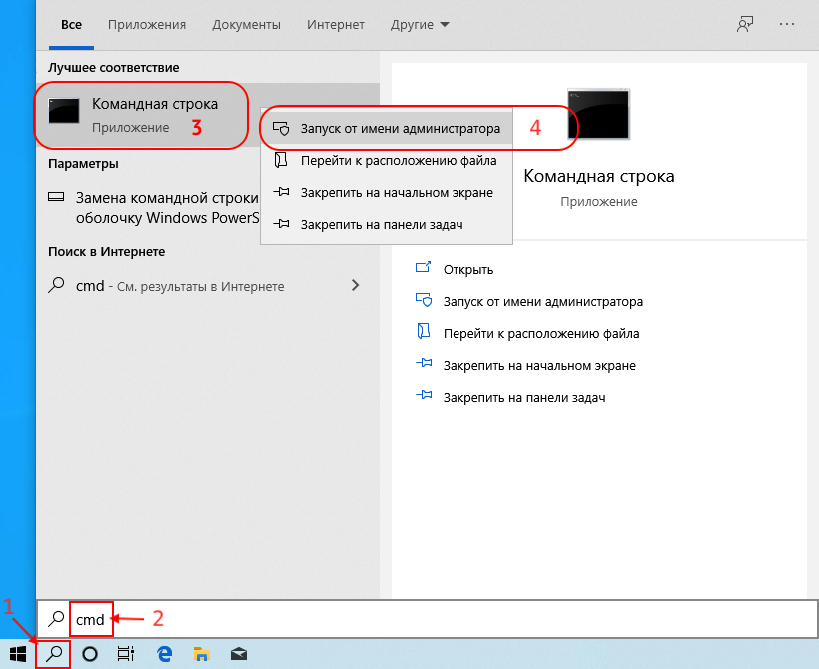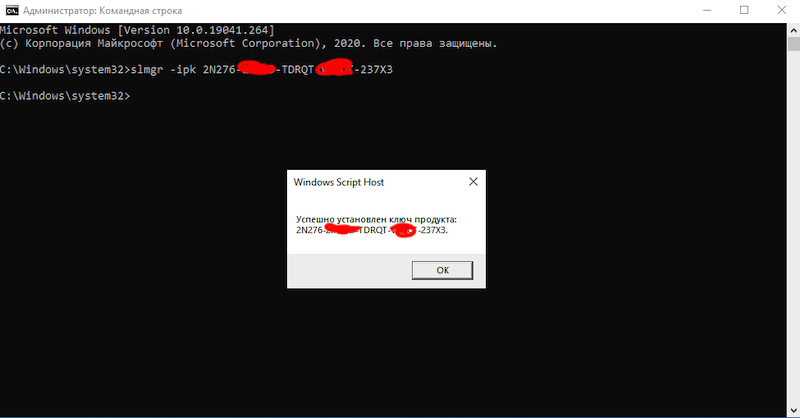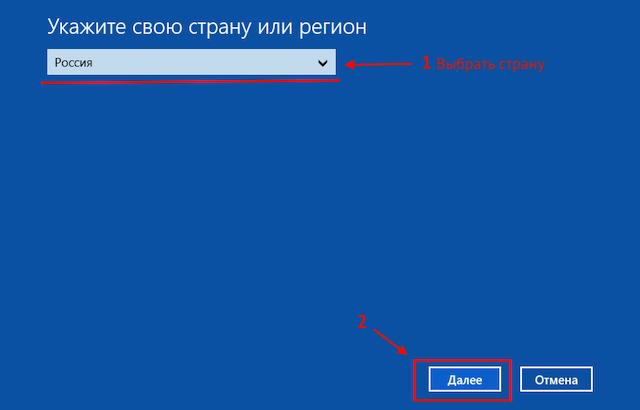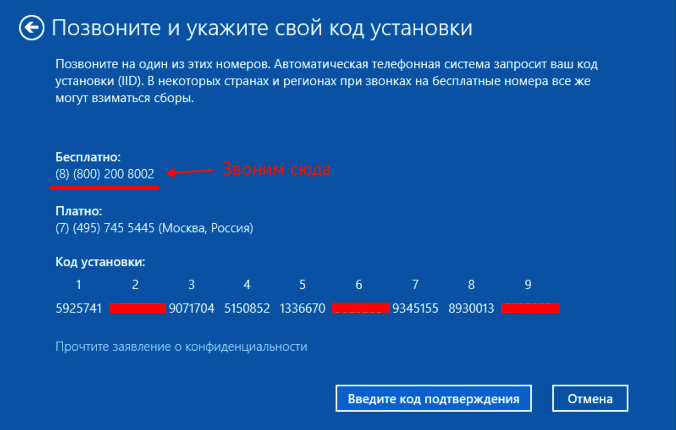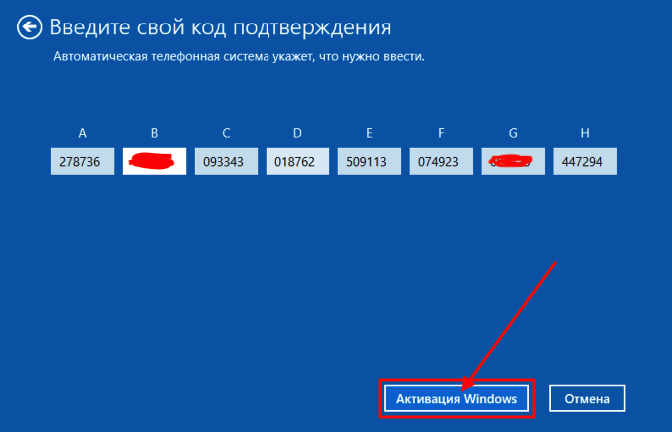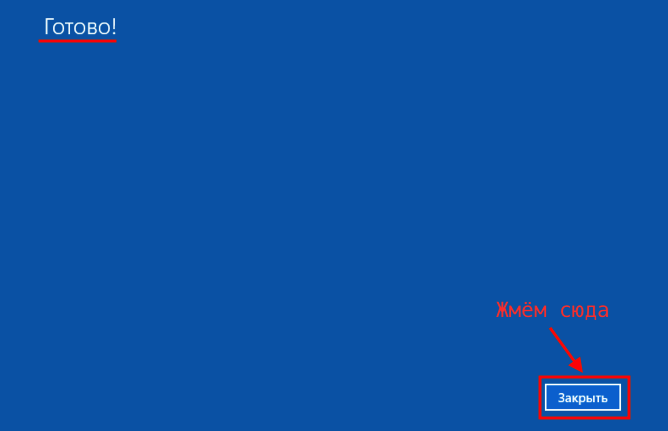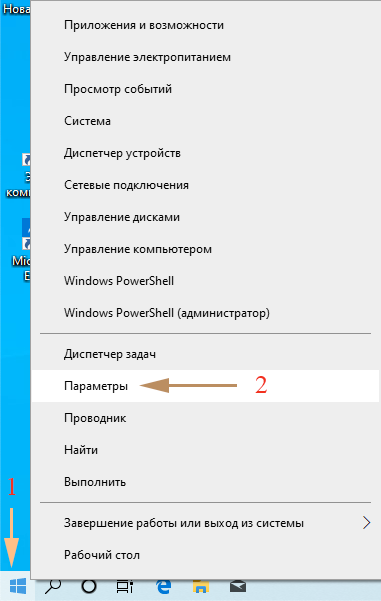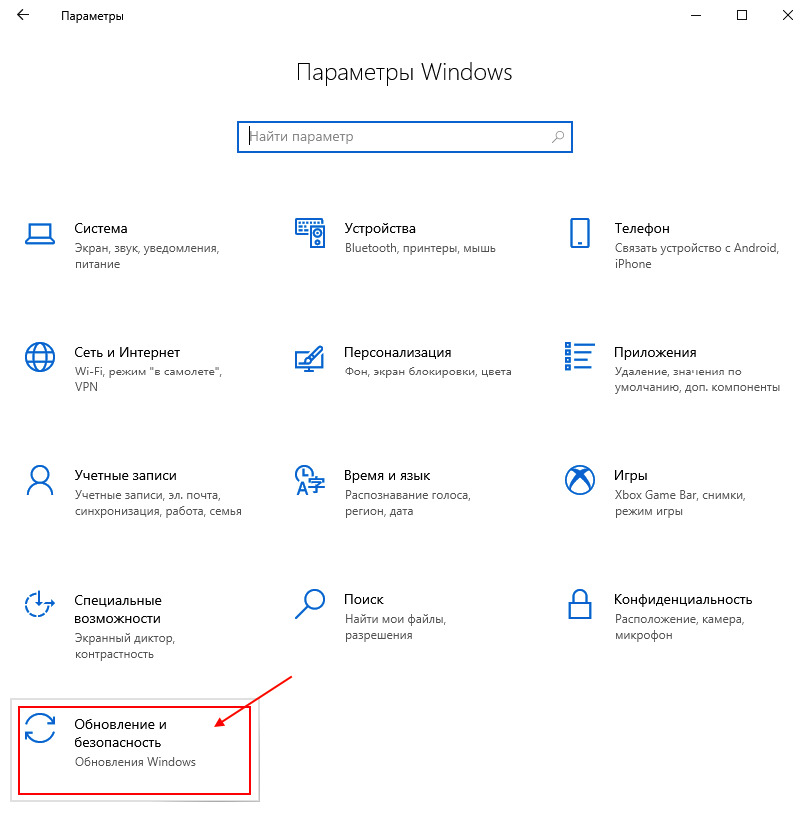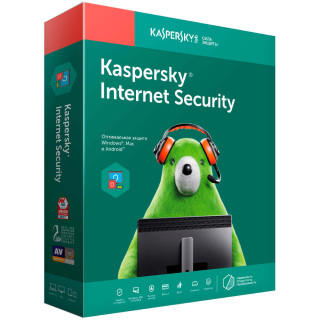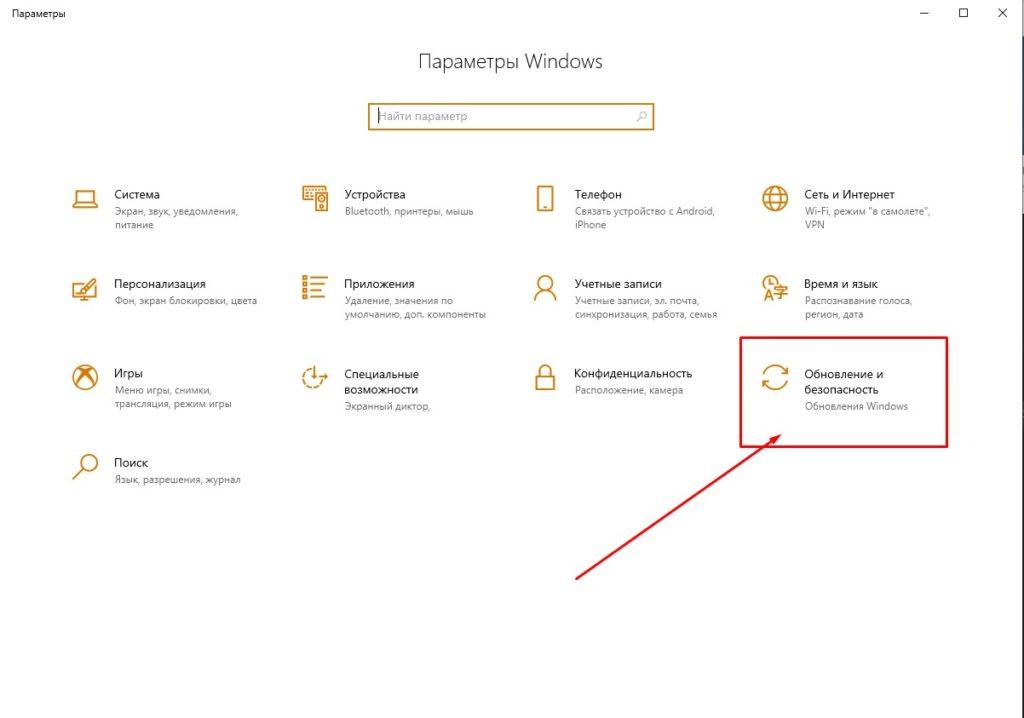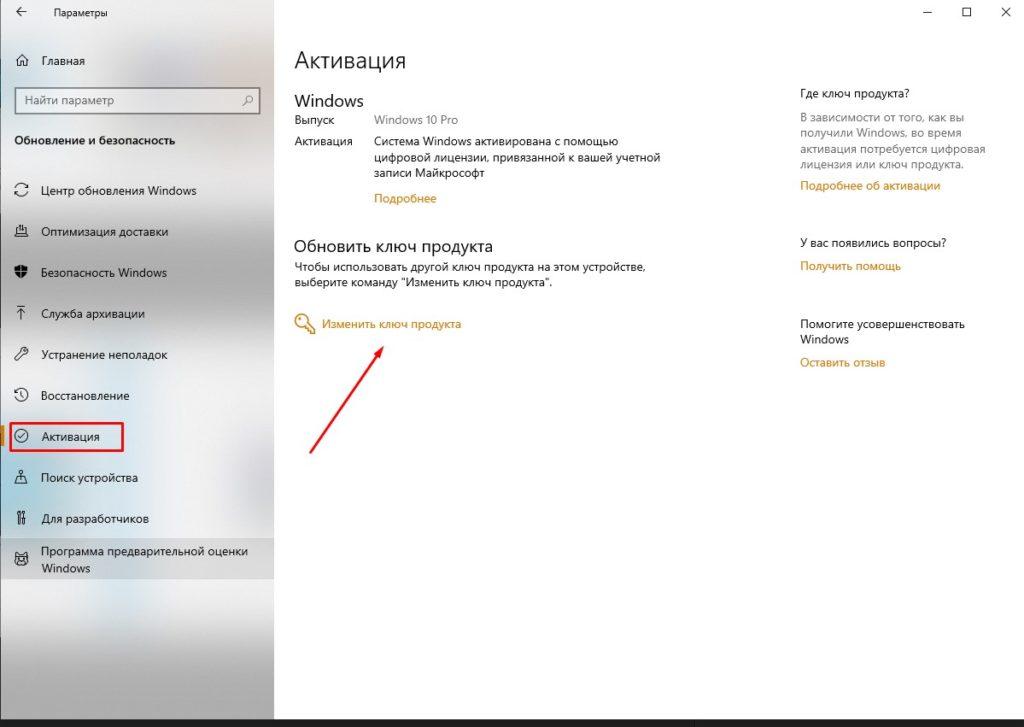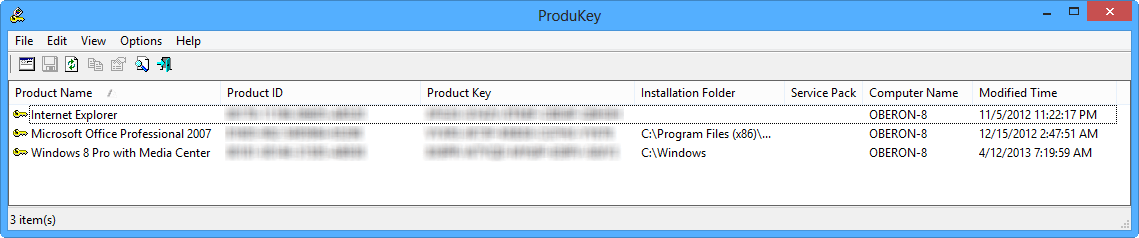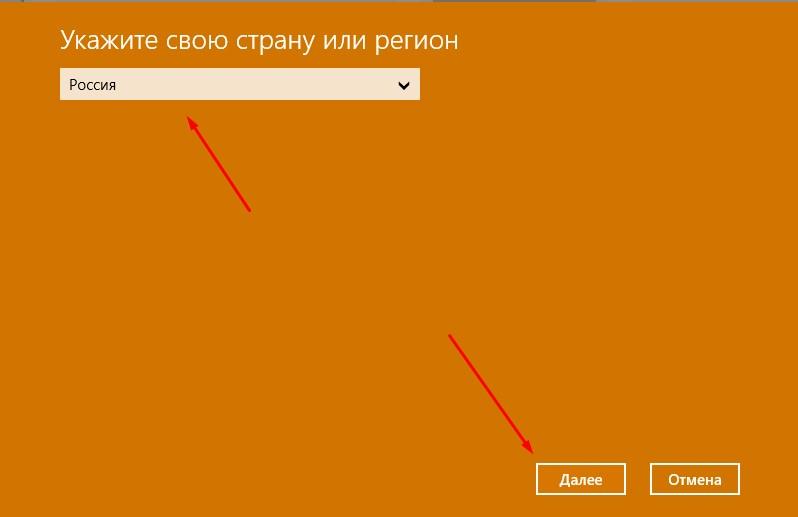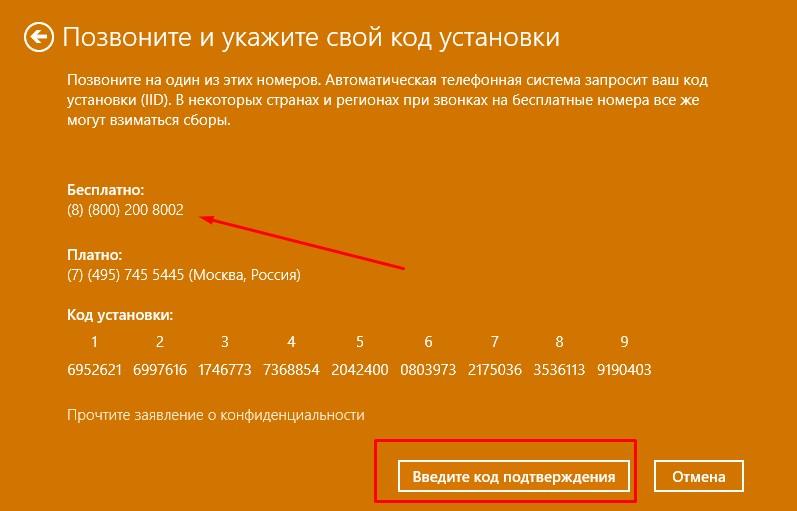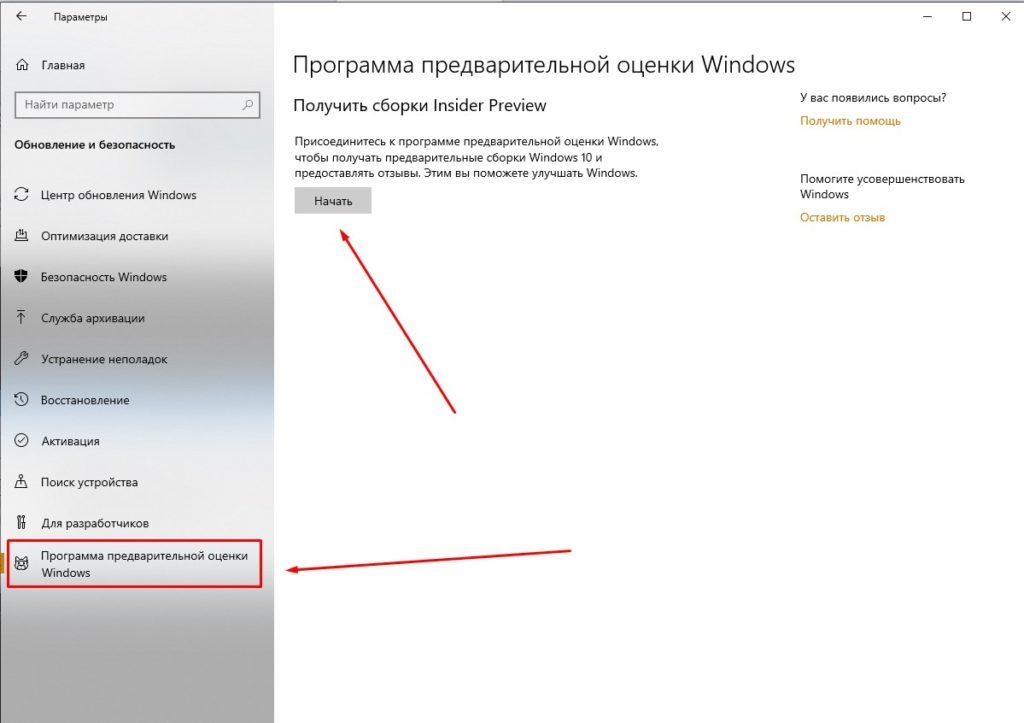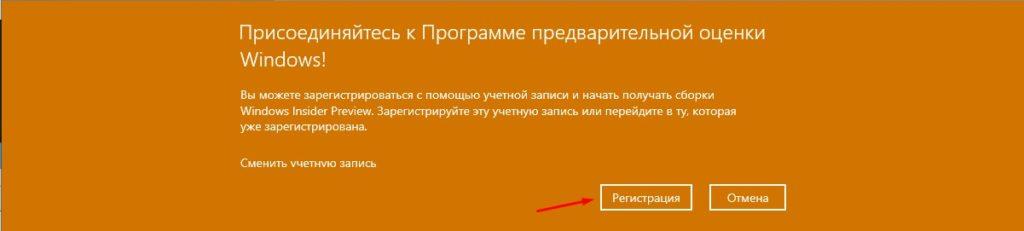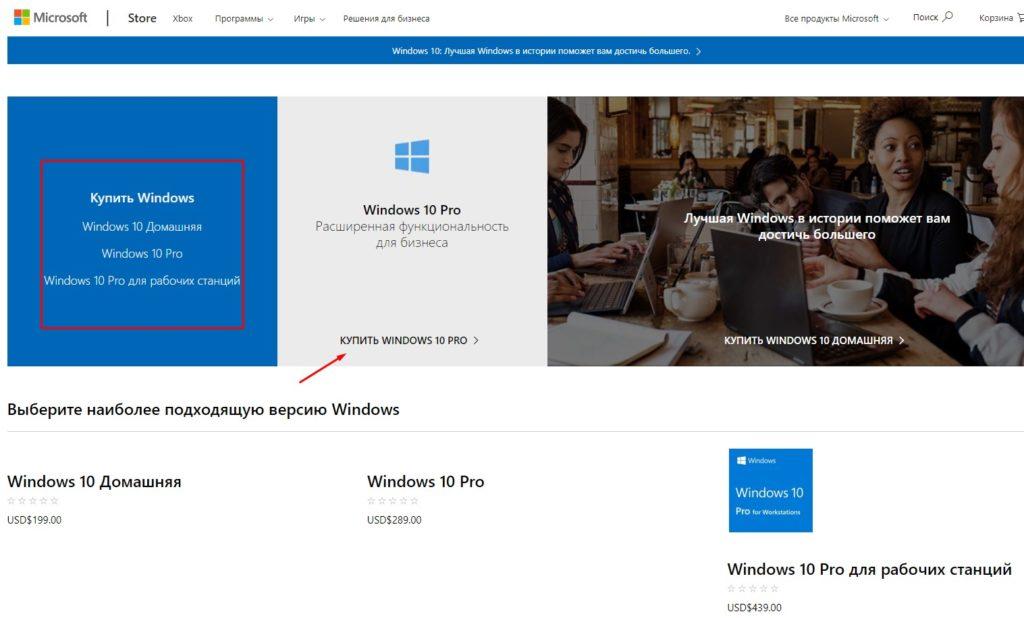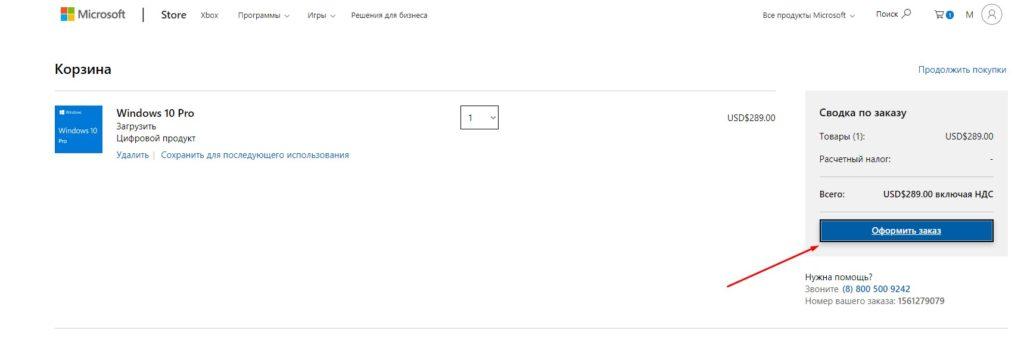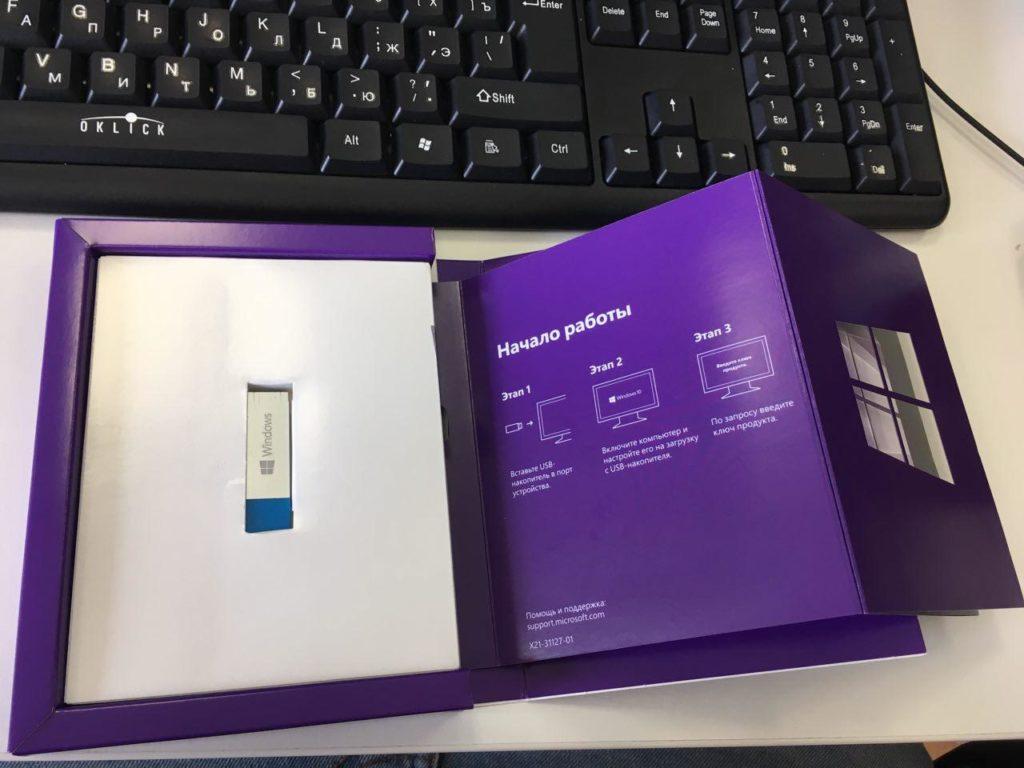Активация позволяет убедиться, что ваша копия Windows подлинная и не используется на большем числе устройств, чем разрешено условиями лицензионного соглашения на использование программного обеспечения корпорации Майкрософт.
Возникли проблемы с активацией Windows?
Начните с попытки устранения неполадок активации в приложении «Получить справку». Справка поможет вам выполнить правильные действия по устранению большинства проблем с активацией.
Открыть раздел «Справка»
Проверка состояния активации Windows
Сначала необходимо узнать, активирована ли ваша копия Windows 11 и привязана ли она к вашей учетной записи Майкрософт.
Очень важно привязать учетную запись Майкрософт к лицензии Windows 11 на вашем устройстве. После того как вы привяжете свою учетную запись Майкрософт к своей цифровой лицензии, вы сможете повторно активировать Windows с помощью средства устранения неполадок активации в случае значительного изменения оборудования.
Чтобы проверить состояние активации в Windows 11, нажмите кнопку Пуск , выберите Параметры > Система , затем выберите Активация . Состояние активации будет указано рядом с пунктом Активация.
Проверить состояние активации в параметрах
На странице активации вы увидите одно из следующих сообщений состоянии активации:
|
Состояние активации |
Описание |
|---|---|
|
Система Windows активирована |
|
|
Система Windows активирована с помощью цифровой лицензии |
|
|
Система Windows активирована с помощью цифровой лицензии, привязанной к вашей учетной записи Майкрософт |
|
|
Система Windows не активирована |
|
Если вам необходимо приобрести лицензию для вашего устройства, см. раздел «Приобретение лицензии Windows 11».
Если вы приобрели лицензию для этого устройства и все равно видите сообщение об ошибке, см. раздел Способы активации.
Чтобы привязать учетную запись Майкрософт, выполните следующие инструкции.
-
Убедитесь, что учетная запись администратора также является вашей учетной записью Майкрософт, проверив, отображается ли адрес электронной почты над надписью Администратор. Если адрес электронной почты отображается, это учетная запись Майкрософт. Если нет, это значит, что вы выполнили вход с помощью локальной учетной записи. Если у вас еще нет учетной записи Майкрософт, см. раздел Как создать новую учетную запись Майкрософт.
-
После того как вы убедитесь, что являетесь администратором и используете свою учетную запись Майкрософт, вернитесь назад на страницу Активация , выберите Добавить учетную запись, введите свое имя пользователя и пароль для учетной записи Майкрософт, и выберите Войти.
После добавления учетной записи Майкрософт на странице Активация отобразится сообщение Система Windows активирована с помощью цифровой лицензии, привязанной к вашей учетной записи Майкрософт.
Методы активации Windows
В зависимости от того, как вы получили свою копию Windows 11, для активации может потребоваться цифровая лицензия или 25-значный ключ продукта. Если у вас нет одного из этих средств, активацию устройства выполнить не удастся.
-
Цифровая лицензия (в Windows 11 она называется цифровым разрешением) — это способ активации Windows 11, не требующий ввода ключа продукта.
-
Ключ продукта представляет собой 25-значный код, используемый для активации Windows. Вы увидите КЛЮЧ ПРОДУКТА: XXXXX-XXXXX-XXXXX-XXXXX-XXXXX.
После определения используемого способа активации выполните действия в разделе Активация с помощью цифровой лицензии или Активация с помощью ключа продукта.
Способ активации зависит от того, каким образом вы получили вашу копию Windows 11.
|
Если вы получили Windows 11 следующим образом… |
Метод активации |
|---|---|
|
Вы бесплатно обновили систему до Windows 11 на соответствующем устройстве с подлинной копией Windows 10, Windows 8.1 или Windows 7 |
Цифровая лицензия Если вы связали учетную запись Майкрософт или вошли в нее, или связали MSA со своей цифровой лицензией, то ваша MSA будет содержать цифровую лицензию. |
|
Вы приобрели обновление Windows 11 Pro в приложении Microsoft Store и успешно активировали Windows 11. |
Цифровая лицензия При покупке в Microsoft Store для подтверждения покупки отправляется электронное письмо. Этот адрес электронной почты (MSA) будет содержать цифровую лицензию. |
|
Вы участвовали в программе предварительной оценки Windows и обновили систему до предварительной сборки Windows 11 Insider Preview на соответствующем устройстве с активированной более ранней версией Windows 11 и Windows 11 Preview. |
Цифровая лицензия Адрес электронной почты, который вы использовали для входа в программе предварительной оценки Windows, скорее всего, будет содержать цифровую лицензию. |
|
Вы купили подлинную копию Windows 11 в приложении Microsoft Store. |
Цифровая лицензия При покупке в Microsoft Store для подтверждения покупки отправляется электронное письмо. Этот адрес электронной почты (MSA) будет содержать цифровую лицензию. |
|
Вы купили компьютер с Windows 11. |
Ключ продукта Ключ продукта находится на упаковке устройства или на сертификате подлинности, прикрепленном к устройству. |
|
Вы купили коробочную копию Windows 11 у авторизованного розничного продавца. |
Ключ продукта Ключ продукта находится на этикетке внутри коробки с диском Windows 11. |
|
Вы купили цифровую копию Windows 11 у авторизованного розничного продавца. |
Ключ продукта Ключ продукта находится в письме с подтверждением, которое вы получили после приобретения Windows 11, или в цифровой корзине, доступ к которой можно получить через веб-сайт розничного продавца. Вашему устройству будет выдана цифровая лицензия Windows 11 на основе введенного вами действительного ключа продукта. |
|
Соглашение о корпоративном лицензировании для Windows 11 или подписка MSDN |
Ключ продукта Ключ продукта доступен на веб-портале для вашей программы. |
|
Вы купили новое или восстановленное устройство с Windows 11 |
Ключ продукта Ключ продукта предварительно установлен на устройстве, указан на упаковке, входит в комплект поставки в виде карточки или указан в сертификате подлинности, прикрепленном к устройству. Если вы приобрели восстановленный компьютер, организация выполнившая ремонт, а не корпорация Майкрософт, должна предоставить вам ключ продукта. |
|
Вы осуществили покупку в веб-магазине Microsoft Store |
Ключ продукта Ключ продукта находится в письме с подтверждением, содержащем журнал заказов. |
Если у вас нет ни ключа продукта, ни цифровой лицензии, вы можете приобрести цифровую лицензию Windows 11 после завершения установки. Для этого выполните следующие действия.
-
Нажмите кнопку Пуск .
-
Выберите Параметры > Система > Активация .
-
Выберите Перейти в Store.
Откроется приложение Microsoft Store, в котором вы сможете приобрести цифровую лицензию Windows 11.
Активация Windows с помощью цифровой лицензии
Цифровые лицензии связаны с вашим оборудованием и учетной записью Майкрософт, поэтому вам не нужно ничего искать на своем компьютере. Все настраивается автоматически при подключении компьютера к Интернету и выполнении входа в свою учетную запись Майкрософт.
Если у вас нет цифровой лицензии, для активации можно использовать ключ продукта. Сведения об активации с помощью ключа продукта см. в инструкциях из раздела Активация с помощью ключа продукта.
Если вы впервые устанавливаете Windows на новом устройстве или системной плате и у вас нет ключа продукта, выберите У меня нет ключа продукта на экранах настройки установки. При запросе введите учетную запись Майкрософт, с помощью которой нужно приобрести цифровую лицензию для этого устройства. После заполнения экранов настройки и завершения установки Windows перейдите к параметрам активации: нажмите кнопку Пуск и выберите Параметры > Система > Активация . Затем выберите Открыть Store, чтобы приобрести цифровую лицензию для активации Windows.
Если у вас есть цифровая лицензия для устройства, вы можете переустановить тот же выпуск Windows 11 на этом устройстве без ввода ключа продукта.
Перед переустановкой убедитесь, что система Windows 11 активирована. Чтобы узнать это, нажмите кнопку Пуск , затем Параметры > Система > Активация . Вы сможете проверить, активирована ли ваша копия Windows 11, и связана ли ваша учетная запись Майкрософт с цифровой лицензией.
Проверить состояние активации в параметрах
Далее приведены сообщения, которые могут отобразиться на странице активации.
|
Состояние активации |
Описание |
|---|---|
|
Система Windows активирована с помощью цифровой лицензии |
Ваша учетная запись Майкрософт не привязана к вашей цифровой лицензии. Следуйте инструкциям в разделе Привязка учетной записи Майкрософт. |
|
Система Windows активирована с помощью цифровой лицензии, привязанной к вашей учетной записи Майкрософт |
Ваша учетная запись Майкрософт уже привязана к вашей цифровой лицензии. |
Если система Windows 11 не активирована на вашем устройстве, см. статью Справка по ошибкам активации Windows для получения дополнительных сведений.
Если цифровая лицензия не связана с вашей учетной записью Майкрософт, выполните действия, описанные в разделах «Проверка состояния активации» и Привязка учетной записи Майкрософт.
После связывания учетной записи вы сможете запустить программу установки, чтобы переустановить Windows 11. Дополнительные сведения о том, как создать установочный носитель для переустановки Windows 11, см. на веб-сайте скачивания программного обеспечения Майкрософт. При создании установочного носителя обязательно выберите выпуск Windows 11, соответствующий выпуску, который уже установлен на вашем устройстве.
Если во время повторной установки вам будет предложено ввести ключ продукта, этот шаг можно пропустить, выбрав пункт У меня нет ключа продукта. После завершения установки система Windows 11 будет автоматически активирована через Интернет. Если вы связали цифровую лицензию с учетной записью Майкрософт, убедитесь, что вы вошли в учетную запись Майкрософт, связанную с цифровой лицензией.
Если оборудование устройства значительно изменилось (например, заменена системная плата), состояние активации Windows 11 может аннулироваться.
Убедитесь, что учетная запись Майкрософт связана с цифровой лицензией, чтобы подготовиться к изменению оборудования. Эта процедура связывания позволяет повторно активировать Windows, используя средство устранения неполадок активации, если впоследствии вы значительно поменяете оборудование. Дополнительные сведения см. в статье Повторная активация Windows после изменения оборудования.
Активация Windows с помощью ключа продукта
Ключ продукта — это 25-значный код, который выглядит следующим образом:
КЛЮЧ ПРОДУКТА: XXXXX-XXXXX-XXXXX-XXXXX-XXXXX
Во время установки вам будет предложено ввести ключ продукта. Также можно ввести ключ продукта после установки. Для этого нажмите кнопку Пуск , выберите Параметры > Система > Активация > Обновить ключ продукта > Изменить ключ продукта.
Изменить ключ продукта в параметрах
Чтобы найти ключ продукта, см. в таблицу ключей продуктов в разделе «Способы активации» (пункт Какой способ активации использовать: цифровую лицензию или ключа продукта?)
Примечание: Корпорация Майкрософт хранит записи только тех ключей продуктов, которые были приобретены в интернет-магазине Майкрософт. Чтобы узнать, где вы приобрели свою копию ОС, посетите раздел Журнал заказов. в своей учетной записи Майкрософт. Дополнительные сведения см. в разделе Поиск ключа продукта Windows.
Если у вас есть ключ продукта, можно воспользоваться функцией «Изменить ключ продукта» для активации Windows 11 в каждом из следующих сценариев. Ниже приведены дополнительные сведения, которые помогут вам при активации.
Вам потребуется использовать действительный ключ продукта Windows 11, чтобы активировать Windows 11 на устройстве, на котором ранее не было активированной копии этой системы.
Вам также потребуется использовать действительный ключ продукта, если вы устанавливаете выпуск Windows 11, ранее не активированный на этом устройстве. Например, вам потребуется действительный ключ продукта для установки и активации Windows 11 Pro на устройстве, где был установлен выпуск Windows 11 Домашняя.
Во время установки вам будет предложено ввести действительный ключ продукта. После завершения установки система Windows 11 будет автоматически активирована через Интернет. Чтобы проверить состояние активации в Windows 11, нажмите кнопку Пуск , затем выберите Параметры > Система > Активация .
Проверить состояние активации в параметрах
Если система Windows 11 не активирована на вашем устройстве, см. статью Справка по ошибкам активации Windows для получения дополнительных сведений.
Примечание: В некоторых случаях может потребоваться ввести ключ продукта Windows 11, который был указан на упаковке, входил в комплект поставки в виде карточки или указан в сертификате подлинности (COA), прикрепленном к устройству. Если у вас нет ключа продукта Windows 11, у вас будет возможность купить его в ходе установки.
Если вы приобрели восстановленное устройство с Windows 11, потребуется активировать Windows с помощью ключа продукта на сертификате подлинности (COA), прикрепленном к устройству.
Если изготовитель оборудования (OEM) заменил вам системную плату, компьютер должен автоматически выполнить повторную активацию. Если активацию выполнить не удается, используйте 25-значный ключ, расположенный под серым стирающимся слоем на сертификате подлинности, который вам предоставил изготовитель оборудования. Выполните следующие шаги, чтобы завершить активацию.
Примечание: Чтобы удалить серое покрытие, под которым скрыт ключ продукта, аккуратно сотрите его с помощью монеты или ногтя.
-
Нажмите кнопку Пуск , затем выберите Параметры > Система > Активация .
-
Выберите пункт Изменить ключ продукта.
Во время установки вам будет предложено ввести ключ продукта. После ввода ключа продукта ваш выпуск Windows 11 будет активирован.
Если вы завершили установку и не ввели ключ продукта, вы все равно сможете ввести ключ продукта. Нажмите кнопку Пуск , а затем выберите Активация > Обновить ключ продукта > Изменить ключ продукта.
Изменить ключ продукта в параметрах
Если оборудование устройства значительно изменилось (например, заменена системная плата), состояние активации Windows 11 может аннулироваться.
Если вы не выполняете повторную установку Windows, нажмите кнопку Пуск и выберите Активация > Обновить ключ продукта > Изменить ключ продукта для повторной активации устройства. В противном случае можно ввести ключ продукта во время установки Windows.
Если изготовитель оборудования (OEM) заменил вам системную плату, компьютер должен автоматически выполнить повторную активацию. Если активацию выполнить не удается, используйте 25-значный ключ, расположенный под серым стирающимся слоем на сертификате подлинности, который вам предоставил изготовитель оборудования. Выполните следующие шаги, чтобы завершить активацию.
Примечание: Чтобы удалить серое покрытие, под которым скрыт ключ продукта, аккуратно сотрите его с помощью монеты или ногтя.
-
Нажмите кнопку Пуск , а затем выберите Параметры > Обновление и безопасность > Активация .
-
Выберите пункт Изменить ключ продукта.
-
Введите ключ продукта, указанный на сертификате подлинности, и следуйте инструкциям.
Изменить ключ продукта в параметрах
Дополнительные сведения см. в статье Повторная активация Windows 11 после изменения оборудования.
Нужна дополнительная информация?
Если ваша лицензия не соответствует приобретенному или доступному для вас выпуску Windows, активация Windows не будет выполнена. Проверьте, какой выпуск вы приобрели: Windows 11 Домашняя или Windows 11 Pro. Чтобы проверить выпуск, нажмите кнопку Пуск , выберите Параметры > Система > Активация .
Проверить выпуск Windows в параметрах
Если вы приобрели выпуск Windows 11 Домашняя, потребуется снова установить Windows 11 Домашняя. Если вы не хотите продолжать использовать Windows 11 Домашняя, а хотите перейти на другой выпуск, см. статью Обновление Windows 11 Домашняя до Windows 11 Pro.
Если вы являетесь участником программы предварительной оценки Windows и работаете со сборками Windows 11 Insider Preview, вы будете автоматически получать новые активированные сборки, при условии что ОС Windows на вашем устройстве была активирована перед обновлением до новой сборки.
Чтобы проверить состояние активации в Windows 11, нажмите кнопку Пуск , затем выберите Параметры > Система > Активация .
Проверить состояние активации в параметрах
Если система Windows 11 не активирована на вашем устройстве, см. статью Справка по ошибкам активации Windows для получения дополнительных сведений.
Если вы еще не являетесь участником программы предварительной оценки Windows и хотите им стать, нажмите кнопку Пуск , выберите Параметры > Система > Программа предварительной оценки Windows > Начало работы.
Присоединиться к программе предварительной оценки Windows
Примечание: При переустановке Windows 11 Insider Preview, если на вашем устройстве уже был активирован тот же выпуск Windows 11 или Windows 11 Insider Preview (сборки новее 10240), система Windows будет автоматически активирована с вашей цифровой лицензией.
Связанные ссылки
Как использовать приложение «Проверка работоспособности ПК»
Как найти ключ продукта Windows
Установка или обновление Windows с помощью ключа продукта
Справка по ошибкам активации Windows
Повторная активация Windows после изменения оборудования
Устранение неисправностей Bluetooth-подключений в Windows
Активация позволяет убедиться, что ваша копия Windows подлинная и не используется на большем числе устройств, чем разрешено условиями лицензионного соглашения на использование программного обеспечения корпорации Майкрософт.
Возникли проблемы с активацией Windows?
Начните с попытки устранения неполадок активации в приложении «Получить справку». Справка поможет вам выполнить правильные действия по устранению большинства проблем с активацией.
Открыть раздел «Справка»
Проверка состояния активации Windows
Сначала необходимо узнать, активирована ли ваша копия Windows 10 и привязана ли она к вашей учетной записи Майкрософт.
Очень важно привязать учетную запись Майкрософт к лицензии Windows 10 на вашем устройстве. После того как вы привяжете свою учетную запись Майкрософт к своей цифровой лицензии, вы сможете повторно активировать Windows с помощью средства устранения неполадок активации в случае значительного изменения оборудования.
Чтобы проверить состояние активации в Windows 10, нажмите кнопку Пуск, затем выберите Параметры > Обновление и безопасность и выберите Активация . Состояние активации будет указано рядом с пунктом Активация.
Проверить состояние активации в параметрах
На странице активации вы увидите одно из следующих сообщений состоянии активации:
|
Состояние активации |
Описание |
|---|---|
|
Система Windows активирована |
|
|
Система Windows активирована с помощью цифровой лицензии |
|
|
Система Windows активирована с помощью цифровой лицензии, привязанной к вашей учетной записи Майкрософт |
|
|
Система Windows не активирована |
|
Если вам необходимо приобрести лицензию для вашего устройства, см. раздел «Приобретение лицензии Windows 10».
Если вы приобрели лицензию для этого устройства и все равно видите сообщение об ошибке, см. раздел Способы активации.
Чтобы привязать учетную запись Майкрософт, выполните следующие инструкции.
-
Убедитесь, что учетная запись администратора также является вашей учетной записью Майкрософт, проверив, отображается ли адрес электронной почты над надписью Администратор. Если адрес электронной почты отображается, это учетная запись Майкрософт. Если нет, это значит, что вы выполнили вход с помощью локальной учетной записи. Если у вас еще нет учетной записи Майкрософт, см. раздел Как создать новую учетную запись Майкрософт.
-
После того как вы убедитесь, что являетесь администратором и используете свою учетную запись Майкрософт, вернитесь назад на страницу Активация , выберите Добавить учетную запись, введите свое имя пользователя и пароль для учетной записи Майкрософт, и выберите Войти.
После добавления учетной записи Майкрософт на странице Активация отобразится сообщение Система Windows активирована с помощью цифровой лицензии, привязанной к вашей учетной записи Майкрософт.
Методы активации Windows
В зависимости от того, как вы получили свою копию Windows 10, для активации может потребоваться 25-значный ключ продукта или цифровая лицензия. Если у вас нет одного из этих средств, активацию устройства выполнить не удастся.
-
Цифровая лицензия (в Windows 10 версии 1511 она называется цифровым разрешением) — это способ активации в Windows 10, при котором не требуется вводить ключ продукта.
-
Ключ продукта представляет собой 25-значный код, используемый для активации Windows. Вы увидите КЛЮЧ ПРОДУКТА: XXXXX-XXXXX-XXXXX-XXXXX-XXXXX.
После определения используемого способа активации выполните действия в разделе Активация с помощью цифровой лицензии или Активация с помощью ключа продукта.
Способ активации зависит от способа приобретения копии Windows 10.
|
Способ получения Windows 10 |
Метод активации |
|---|---|
|
Вы бесплатно обновили систему до Windows 10 на соответствующем устройстве с подлинной копией Windows 7 или Windows 8.1. |
Цифровая лицензия Если вы связали учетную запись Майкрософт или вошли в нее, или связали MSA со своей цифровой лицензией, то ваша MSA будет содержать цифровую лицензию. |
|
Вы приобрели обновление Windows 10 Pro в приложении Microsoft Store и успешно активировали Windows 10. |
Цифровая лицензия При покупке в Microsoft Store для подтверждения покупки отправляется электронное письмо. Этот адрес электронной почты (MSA) будет содержать цифровую лицензию. |
|
Вы участвовали в программе предварительной оценки Windows и обновили систему до последней сборки Windows 10 Insider Preview на соответствующем устройстве с активированной более ранней версией Windows и Windows 10 Preview. |
Цифровая лицензия Адрес электронной почты, который вы использовали для входа в программе предварительной оценки Windows, скорее всего, будет содержать цифровую лицензию. |
|
Вы купили подлинную копию Windows 10 в приложении Microsoft Store. |
Цифровая лицензия При покупке в Microsoft Store для подтверждения покупки отправляется электронное письмо. Этот адрес электронной почты (MSA) будет содержать цифровую лицензию. |
|
Вы купили компьютер с Windows 10. |
Ключ продукта Ключ продукта находится на упаковке устройства или на сертификате подлинности, прикрепленном к устройству. |
|
Вы купили коробочную копию Windows 10 у авторизованного розничного продавца. |
Ключ продукта Ключ продукта находится на этикетке внутри коробки с диском Windows 10. |
|
Вы купили цифровую копию Windows 10 у авторизованного розничного продавца. |
Ключ продукта Ключ продукта находится в письме с подтверждением, которое вы получили после приобретения Windows 10, или в цифровой корзине, доступ к которой можно получить через веб-сайт розничного продавца. Цифровая лицензия, которая будет выдана вашему устройству для Windows 10 на основе введенного вами действительного ключа продукта. |
|
Соглашение о корпоративном лицензировании для Windows 10 или подписка MSDN |
Ключ продукта Ключ продукта доступен на веб-портале для вашей программы. |
|
Вы купили новое или восстановленное устройство с Windows 10. |
Ключ продукта Ключ продукта предварительно установлен на устройстве, указан на упаковке, входит в комплект поставки в виде карточки или указан в сертификате подлинности, прикрепленном к устройству. Если вы приобрели восстановленный компьютер, организация выполнившая ремонт, а не корпорация Майкрософт, должна предоставить вам ключ продукта. |
|
Вы осуществили покупку в веб-магазине Microsoft Store |
Ключ продукта Ключ продукта находится в письме с подтверждением, содержащем журнал заказов. |
Если у вас нет ни ключа продукта, ни цифровой лицензии, вы можете приобрести цифровую лицензию на Windows 10 после завершения установки. Для этого выполните следующие действия.
-
Нажмите кнопку Пуск .
-
Выберите Параметры > Обновление и безопасность > Активация .
-
Выберите Перейти в Store.
Откроется приложение Microsoft Store, в котором вы сможете приобрести цифровую лицензию Windows 10
Активация Windows с помощью цифровой лицензии
Цифровые лицензии связаны с вашим оборудованием и учетной записью Майкрософт, поэтому вам не нужно ничего искать на своем компьютере. Все настраивается автоматически при подключении компьютера к Интернету и выполнении входа в свою учетную запись Майкрософт.
Если у вас нет цифровой лицензии, для активации можно использовать ключ продукта. Сведения об активации с помощью ключа продукта см. в инструкциях из раздела Активация с помощью ключа продукта.
Если вы впервые устанавливаете Windows на новом устройстве или системной плате и у вас нет ключа продукта, выберите У меня нет ключа продукта на экранах настройки установки. При запросе введите учетную запись Майкрософт, с помощью которой нужно приобрести цифровую лицензию для этого устройства. После заполнения экранов настройки и завершения установки Windows перейдите к параметрам активации: нажмите кнопку Пуск и выберите Параметры > Обновление и безопасность > Активация . Затем выберите Перейти в Store, чтобы приобрести цифровую лицензию для активации Windows.
Если у вас есть цифровая лицензия для устройства, вы можете переустановить тот же выпуск Windows 10 на этом устройстве без ввода ключа продукта.
Перед переустановкой Windows 10 убедитесь, что текущая версия Windows активирована. Чтобы узнать это, нажмите кнопку Пуск, затем выберите Параметры > Обновление и безопасность > Активация . Вы сможете проверить, активирована ли ваша копия Windows 10 и связана ли ваша учетная запись Майкрософт с цифровой лицензией.
Проверить состояние активации в параметрах
Далее приведены сообщения, которые могут отобразиться на странице активации.
|
Состояние активации |
Описание |
|---|---|
|
Система Windows активирована с помощью цифровой лицензии |
Ваша учетная запись Майкрософт не привязана к вашей цифровой лицензии. Следуйте инструкциям в разделе Привязка учетной записи Майкрософт. |
|
Система Windows активирована с помощью цифровой лицензии, привязанной к вашей учетной записи Майкрософт |
Ваша учетная запись Майкрософт уже привязана к вашей цифровой лицензии. |
Если система Windows 10 не активирована на вашем устройстве, см. статью Справка по ошибкам активации Windows для получения дополнительных сведений.
Если цифровая лицензия не связана с вашей учетной записью Майкрософт, выполните действия, описанные в разделах «Проверка состояния активации» и Привязка учетной записи Майкрософт.
После связывания учетной записи вы сможете запустить программу установки, чтобы переустановить Windows 10. Дополнительные сведения о том, как создать установочный носитель для переустановки Windows 10, см. на веб-сайте программного обеспечения Майкрософт. При создании установочного носителя обязательно выберите выпуск Windows 10, соответствующий уже установленному на вашем устройстве выпуску.
Если во время повторной установки вам будет предложено ввести ключ продукта, этот шаг можно пропустить, выбрав пункт У меня нет ключа продукта. После завершения установки Windows 10 будет автоматически активирована через Интернет. Если вы связали цифровую лицензию с учетной записью Майкрософт, убедитесь, что вы вошли в учетную запись Майкрософт, связанную с цифровой лицензией.
Если вы внесли значительное изменение в оборудование вашего устройства, например заменили системную плату, возможно, активировать Windows 10 на вашем компьютере не удастся.
Убедитесь, что учетная запись Майкрософт связана с цифровой лицензией, чтобы подготовиться к изменению оборудования. Эта процедура связывания позволяет повторно активировать Windows, используя средство устранения неполадок активации, если впоследствии вы значительно поменяете оборудование. Дополнительные сведения см. в статье Повторная активация Windows после изменения оборудования.
Активация Windows с помощью ключа продукта
Ключ продукта — это 25-значный код, который выглядит следующим образом:
КЛЮЧ ПРОДУКТА: XXXXX-XXXXX-XXXXX-XXXXX-XXXXX
Во время установки вам будет предложено ввести ключ продукта. Также можно ввести ключ продукта после установки. Для этого нажмите кнопку Пуск, и затем выберите Параметры > Обновление и безопасность > Активация > Обновить ключ продукта > Изменить ключ продукта.
Изменить ключ продукта в параметрах
Чтобы найти ключ продукта, см. в таблицу ключей продуктов в разделе «Способы активации» (пункт Какой способ активации использовать: цифровую лицензию или ключа продукта?)
Примечание: Корпорация Майкрософт хранит записи только тех ключей продуктов, которые были приобретены в интернет-магазине Майкрософт. Чтобы узнать, где вы приобрели свою копию ОС, посетите раздел Журнал заказов. в своей учетной записи Майкрософт. Дополнительные сведения см. в разделе Поиск ключа продукта Windows.
Если у вас есть ключ продукта, вы можете использовать параметр Изменить ключ продукта для активации Windows 10 в каждом из следующих сценариев. Ниже приведены дополнительные сведения, которые помогут вам при активации.
Вам потребуется использовать действительный ключ продукта Windows 10, чтобы активировать Windows 10 на устройстве, на котором ранее не устанавливалась активированная копия этой системы.
Вам также потребуется использовать действительный ключ продукта, если вы устанавливаете выпуск Windows 10, ранее не активированный на вашем устройстве. Например, вам потребуется действительный ключ продукта для установки и активации Windows 10 Pro на устройстве с установленной Windows 10 Домашняя.
Во время установки вам будет предложено ввести действительный ключ продукта. После завершения установки Windows 10 будет автоматически активирована через Интернет. Чтобы проверить состояние активации в Windows 10, нажмите кнопку Пуск , а затем выберите Параметры > Обновление и безопасность > Активация .
Проверить состояние активации в параметрах
Если система Windows 10 не активирована на вашем устройстве, см. статью Справка по ошибкам активации Windows для получения дополнительных сведений.
Примечание: В некоторых случаях может потребоваться ввести ключ продукта Windows 10, который был указан на упаковке, входил в комплект поставки в виде карточки или указан в сертификате подлинности, прикрепленном к устройству. Если у вас нет ключа продукта Windows 10, у вас будет возможность купить его в ходе установки.
Если вы приобрели восстановленное устройство с Windows 10, вам необходимо активировать Windows с помощью ключа продукта на сертификате подлинности (COA), приложенном к устройству.
Если изготовитель оборудования (OEM) заменил вам системную плату, компьютер должен автоматически выполнить повторную активацию. Если активацию выполнить не удается, используйте 25-значный ключ, расположенный под серым стирающимся слоем на сертификате подлинности, который вам предоставил изготовитель оборудования. Выполните следующие шаги, чтобы завершить активацию.
Примечание: Чтобы удалить серое покрытие, под которым скрыт ключ продукта, аккуратно сотрите его с помощью монеты или ногтя.
-
Нажмите кнопку Пуск , а затем выберите Параметры > Обновление и безопасность > Активация .
-
Выберите пункт Изменить ключ продукта.
Во время установки вам будет предложено ввести ключ продукта. После ввода ключа продукта ваш выпуск Windows 10 будет активирован.
Если вы завершили установку и не ввели ключ продукта, вы все равно сможете ввести ключ продукта. Нажмите кнопку Пуск , а затем выберите Активация > Обновить ключ продукта > Изменить ключ продукта.
Изменить ключ продукта в параметрах
Если вы внесли значительное изменение в оборудование вашего устройства, например заменили системную плату, возможно, активировать Windows 10 на вашем компьютере не удастся.
Если вы не выполняете повторную установку Windows, нажмите кнопку Пуск и выберите Активация > Обновить ключ продукта > Изменить ключ продукта для повторной активации устройства. В противном случае можно ввести ключ продукта во время установки Windows.
Если изготовитель оборудования (OEM) заменил вам системную плату, компьютер должен автоматически выполнить повторную активацию. Если активацию выполнить не удается, используйте 25-значный ключ, расположенный под серым стирающимся слоем на сертификате подлинности, который вам предоставил изготовитель оборудования. Выполните следующие шаги, чтобы завершить активацию.
Примечание: Чтобы удалить серое покрытие, под которым скрыт ключ продукта, аккуратно сотрите его с помощью монеты или ногтя.
-
Нажмите кнопку Пуск , а затем выберите Параметры > Обновление и безопасность > Активация .
-
Выберите пункт Изменить ключ продукта.
-
Введите ключ продукта, указанный на сертификате подлинности, и следуйте инструкциям.
Изменить ключ продукта в параметрах
Дополнительные сведения см. в статье Повторная активация Windows после изменения оборудования.
Нужна дополнительная информация?
Если ваша лицензия не соответствует приобретенному или доступному для вас выпуску Windows, активация Windows не будет выполнена. Проверьте, какой выпуск вы приобрели — Windows 10 Домашняя или Windows 10 Pro. Чтобы проверить выпуск, нажмите кнопку Пуск , затем выберите Параметры > Обновление и безопасность > Активация .
Проверить выпуск Windows в параметрах
Если вы приобрели выпуск Windows 10 Домашняя, вам потребуется снова установить Windows 10 Домашняя. Если вы не хотите продолжать использовать Windows 10 Домашняя, а хотите перейти на другой выпуск, см. статью Обновление Windows 10 Домашняя до Windows 10 Pro.
Если вы являетесь участником программы предварительной оценки Windows и работаете со сборками Windows 10 Insider Preview, вы будете автоматически получать новые активированные сборки, при условии что ОС Windows на вашем устройстве была активирована перед обновлением до новой сборки.
Чтобы проверить состояние активации в Windows 10, нажмите кнопку Пуск , а затем выберите Параметры > Обновление и безопасность > Активация .
Проверить состояние активации в параметрах
Если система Windows 10 не активирована на вашем устройстве, см. статью Справка по ошибкам активации Windows для получения дополнительных сведений.
Если вы еще не являетесь участником программы предварительной оценки Windows и хотите им стать, нажмите кнопку Пуск и выберите Параметры > Обновление и безопасность > Программа предварительной оценки Windows > Начало работы.
Присоединиться к программе предварительной оценки Windows
Примечание: При переустановке Windows 10 Insider Preview, если на вашем устройстве уже был активирован тот же выпуск Windows 10 или Windows 10 Insider Preview (сборки новее 10240), с помощью цифровой лицензии будет автоматически выполнена активация Windows.
Связанные ссылки
Как использовать приложение «Проверка работоспособности ПК»
Как найти ключ продукта Windows
Установка или обновление Windows с помощью ключа продукта
Справка по ошибкам активации Windows
Повторная активация Windows после изменения оборудования
Устранение неисправностей Bluetooth-подключений в Windows
Windows по-прежнему является самой используемой операционной системой в мире. 11-я версия плохо прижилась из-за обилия недоработок и экспериментов со стороны Microsoft, в связи с чем пользователи продолжают сидеть на «десятке». Всего существуют несколько версий этой ОС:
• Home (Домашняя) — для дома;
• Pro (Профессиональная) – ориентирована на малый бизнес;
• Enterprise (Корпоративная) — ориентирована на средний и крупный бизнес;
• Education (для образовательных учреждений) — по сути, копия та Enterprise, но с прицелом на использование в учебных заведениях и образовательных целях.
Windows 10 устроена таким образом, что даже не активировав систему, вы получите полноценную рабочую среду с незначительными ограничениями. К ним относят:
• Недоступные параметры персонализации. Вы не сможете изменить обои, цвета оформления и т.д.;
• Водяной знак в правом нижнем углу экрана с напоминанием об отсутствии активации.
На этом всё. Если же вам принципиально нужно иметь лицензию, мы рассмотрим, как купить Windows 10 в 2023 году и какие есть альтернативные способы активации.
Активация Windows с помощью лицензионного ключа
Ситуация такова, что в крупных торговых сетях по типу DNS или М.Видео, официальных версий в коробке больше нет. Магазин Майкрософт также заблокирован на территории РФ. Остается Ozon. На нем есть множество предложений от официальных партнеров Microsoft, предлагающих купить лицензию. Стоимость ключа Windows 10 стартует от 5000 рублей. Довольно выгодно, учитывая, что DNS предлагал лицензии от 15000 рублей, а М.Видео от 3000.
Купив систему, необходимо:
• Зайти в «Параметры ПК;
• Перейти в «Обновление и безопасность»;
• По пути «Активация – Изменить ключ продукта»;
• Активируем и радуемся.
Приобретение ключа активации через посредников
Рассмотрим альтернативные способы покупки ключа Windows 10. Они заключаются в его приобретении через посредников на популярных площадках. Разберу несколько из них.
• Покупка ключа на GGSel
GGSel — популярная платформа для покупки игр и программ.
Заходим на стартовую страницу и переходим на вкладку Microsoft.
Видим множество предложений, ищем то, что понравилось больше всего по ценовой политике и в плане доверия к продавцу. Не забываем изучать рейтинги, отзывы, а заодно и графу с дополнительной информацией.
Жмем «купить» и дальше следуем по инструкции.
Дальше нужно выбрать способ оплаты, подтвердить свою почту;
Ввести свои данные и оплатить покупку.
Дальше вас переадресует на страничку оплаченного товара. Там вы получите уникальный код для активации в виде 25-значного набора цифр.
• Приобретение ключа на СберМегамаркет
СберМегамаркет — растет не по дням, а по часам. И если в плане козырей GGSel использует низкие цены, то СберМегамаркет заманивает бонусами в виде кэшбека и баллов при подключении к СберСпасибо.
Выбираем нужный товар, жмем «Оформить заказ».
Можно оформить как доставку курьером, так и самовывоз. Примечательно, что пунктом выдачи может быть как отделение Почты России, так и СДЭКа или даже постамат 5POST.
Осталось оплатить покупку и ожидать доставку.
• Приобретение на SoftMonster
Последним в списке интернет-магазинов я решил отметить СофтМонстр. Ресурс специализируется именно на операционных системах, офисных пакетах, антивирусах и прочих прикладных программах.
Ассортимент не такой большой, чем у предыдущих маркетов, но лучше, чем ничего.
Оплата тут, пожалуй, самая простая в плане последовательности, никуда переходить не надо. Просто вбиваете свои данные, выбираете способ оплаты и ждёте ключ на почту. Всё.
Активация неофициальными способами (не рекомендую)
А вот я и добрался до всеми любимых способов активации. Не буду рассказывать про KMS Auto, про него и так все знают. В этот раз сфокусируюсь на альтернативных утилитах.
• Активация через AAct Portable
Одна из самых популярных альтернатив KMS Auto. Проблема в том, что при загрузке дистрибутива многие из них тащат за собой пачку дополнительного софта вместе с Яндексом, Танками и антивирусами. Будьте внимательны при установке.
Набор функций и оформление приблизительно такое же, как и у КМС. Есть окошки для активации как Windows, так и Office. Особых хитростей тут нет, просто жмем на то окно, чей софт нам нужно активировать.
Все продукты активируются двумя способами: генерация универсального GVLK-ключа или своего уникального. Так как активация рассчитана на 180 дней, рекомендуется создать постоянную задачу для повторного выполнения задачи.
• Активация через Re-Loader
Достаточно компактная утилита в плане своего исполнения. Активирует как Windows, так и Office.
Помимо базовых возможностей предлагает ряд дополнительных опций. Например, изменять информацию о системе и осуществлять тонкую настройку основных параметров активации.
Автор: Администратор
Создан: 03 Jul 2020
Просмотры: 11834
Комментарии: 12
Оценки: 14 21
Активация Виндовс 10 по телефону.
Один из нескольких легальных способов, которые можно проводить с продуктом корпорации Microsoft, т.е. подтверждения легальности продукта — это активация windows 10 по телефону.
Если у вас не получилось активировать его онлайн сразу или у вас вышли ошибки вам может помощь активация Windows 10 Pro по телефону!
Операция активации для разных версий (редакций) Windows 10 одинаково для всех, хоть это Домашняя (Home) или (Pro) Профессиональная, а также для Enterprise решений.
Если у вас нет кода активации то вы можете Виндовс 10 купить ключ активации на нашем сайте со скидкой по сниженной цене!
Выберите как хотите Активировать?
- Активация с Интерфейсом
- Активация с Командной Строкой
-
Нужно отключить интернет:
-
Наводим курсор на иконку Windows
- И жмём правую кнопку мыши
- Выбираем «Сетевые подключения»
-
Наводим курсор на иконку Windows
-
После перехода в параметры жмём «Центр управления сетями и общим доступом»
-
«Запоминаем название подключения» и нажимаем как показано здесь:
-
Правой кнопкой мыши и жмём отключить:
Теперь интернет нашего компьютера отключен!
-
Переходим нажимаем на «Главная»
-
Находим вкладку «Обновление и безопасность» и нажимаем на него:
-
Нажать на: Изменить ключ продукта
-
Вводим код лицензии и жмём далее:
-
Подтверждаем активацию:
-
Появится вот такая ошибка:
Не волнуйтесь! Ключ установлен в систему!
Закрываем!
-
Нажимаем на кнопку:
«Активировать по телефону»
-
Выбираем свою страну и жмём «Далее»:
-
На этом окне увидим вот такие данные:
Нужно позвонить по этому номеру:
88002008002
Трубку возьмёт оператор РОБОТ!
Дальше следуем сценарию изложенному ниже:
- Слушаем и нажимаем – 2
- Чтобы Активировать Windows нажать – 1
- Активировать Windows 10 нажать – 1
- Без обновления жмём – 2
- Нет ключа — 2 (Хоть и странно)
- Нет кода ошибки — 2
- Находитесь сейчас за ПК и открыто окно активации — 1
- Может спросить у вас «На скольких количествах введен этот ключ» нажимаем – 0
-
После ввода этих данных вам будет предложено ввести «ID – Подтверждения» От блока A до H
Вводим их поочередно
Обратите внимание, что робот говорит числа очень быстро!
После ввода ID – Подтверждения нажимаем: Активация Windows
-
Завершаем активацию!
-
Открываем Настройки Сетевых подключений:
-
Наводим курсор на Иконку Windows
- Нажимаем правой кнопкой мыши
- Выбираем « Сетевые подключения »
-
Наводим курсор на Иконку Windows
-
Кликаем на «Настройка параметров адаптера»
-
Включаем интернет в настройках
- Выбираем текущее интернет подключение Которое предлагалось запомнить выше!
- И жмём на «Включение интернет устройства»
Ваш интернет ВКЛЮЧЕН!
Если у вас точно есть что у Вас есть ключ тогда следуйте инструкции.
Как открыть командную строку?
-
Запускаем Командную строку от имени Администратора
- Нажать на «Лупу»
- Ввести слово на Английском cmd
- Нажать «правой кнопкой» мыши
- Выбрать «Запуск от имени администратора»
-
После открытия написать вот эту команду:
Вместо «XXXXX-XXXXX-XXXXX-XXXXX-XXXXX», подставляем свой ключ лицензии!
slmgr -ipk XXXXX-XXXXX-XXXXX-XXXXX-XXXXX
После этого появится окно, что введенный ключ успешно установлен в систему.
-
Вводим команду:
slui 4
-
Откроется окно активации и попросит нас выбрать нашу страну
Выбираем, Нашу Страну и жмём далее
-
После этого вам покажет следующее окно, тут будет два номера один бесплатный, а другой платный.
Звоним по номеру:
88002008002
Трубку возьмёт робот и будет талдычить много (пропустить нельзя)!
Дальше делаем как сказано:
- Слушаем и нажимаем — 2 (Отказываемся от записи разговора)
- Нажимаем — 1
- Активировать Windows 10 нажать — 1
- Без обновления жмём — 2
- Нет ключа — 2 (хоть и странно)
- Нет кода ошибки — 2
- Находитесь сейчас за ПК и открыто окно активации — 1;
Также может спросить:
Введите количество на которые был установлен этот ключ продукта введите «0» -
Вас попросят ввести «ID установки» Это «код установки», состоит из 9 блоков.
Нужно с телефона ввести эти цифры роботу. (Обводка красным)
Далее после ввода всех цифр, нажмите на кнопку:
«Введите код подтверждения»
-
Внимательно слушаем (робот говорит быстро) робот будет диктовать вам ответные числа, их нужно будет ввести в блоки от
A до H.
Вводим числа по одной колонке:
После всех действий нажмите «Активация Windows».
-
Если все сделано правильно, то вы увидите вот такое окно:
Чтобы убедиться, что лицензия точно активирована, нужно его посмотреть в параметрах компьютера:
-
Откройте «Параметры Компьютера»
-
Навести курсор мыши на Иконку Windows
- Выбрать раздел Параметры
- Нажать на него
-
Навести курсор мыши на Иконку Windows
-
Перейти во вкладку система Обновление и безопасность:
-
Выбрать таблицу в списке Активация:
Спасибо за прочтение этой статьи!
Надеемся что вопрос: Как активировать Виндовс 10 по телефону решен!
Рекомендуемые статьи
Рекомендуемые товары
Windows 10 Профессиональный
Только для Физ лиц!
На сегодняшний день одной из самых популярных и распространенных операционных систем является Виндовс 10. По традиции продукция..
787₽ 18 990₽
Office 2019 Professional Plus
Для физ лиц (Личное использование).
Перед вами обновленный и современный офисный пакет, разработанный корпорацией Microsoft. Работа продукта возм..
873₽ 29 573₽
Office 365 Pro Plus
Только для Физ лиц!
Это почти тоже самое что и Microsoft 365 Семейный, но в несколько раз дешевле!
Особый программный прод..
793₽ 9 387₽
Похожие новости
Инструкция по активации Windows 10
Инструкция по активации Windows 10 Активация позволит подтвердить подлинность вашей …
Читать подробнее
Инструкция по активации Microsoft Office через учетную запись
Инструкция по активации Microsoft Office Активация Microsoft Office позволяет подтвердить …
Читать подробнее
Понравилась статья?
Поделись!
Инструкция по активации Windows 10
Активация позволит подтвердить подлинность вашей копии Windows. Существуют два способа активации Windows 10:
1. с использованием цифровой лицензии (при обновлении Windows 7, 8, 8.1 до Windows 10);
2. введением электронного ключа для активации по телефону или через интернет.
Инструкция по активации Windows 10 электронным ключом через интернет:
1. Кликнуть на кнопку «Пуск» (значок Windows) левой кнопкой мыши, чтобы открыть главное меню.
2. Выбрать раздел «Параметры» (значок «Шестеренка»).
3. Кликнуть на категорию «Обновление и безопасность» левой кнопкой мыши.
4. Выбрать раздел «Активация».
5. Кликнуть на опцию «Изменить ключ продукта».
6. Ввести 25-символьный ключ активации, полученный в электронном письме. роверить правильность введенного ключа. Кликнуть на кнопку «Далее».
7. Нажать кнопку «Активировать».
8. Дождаться системного ответа об успешной активации операционной системы.
9. Состояние активации ОС Windows 10 можете посмотреть в разделе «Активация». Там указано, что ваша копия Windows активирована.
На этом процедура активации Windows 10 электронным ключом успешно завершена! Вы можете использовать все возможности данной операционной системы.
Поскольку Windows распространяется не бесплатно, каждую копию этой операционной системы необходимо регистрировать, то есть подтверждать свое право пользоваться ею. Эта процедура называется активация Windows 10. Политика Microsoft такова, что при установке ОС активировать её сразу не обязательно.
При желании человек может этого не делать в течение месяца, однако у неактивированной копии функционал будет ограничен: пользователь не сможет настроить ее по своему усмотрению и обновлять её, а периодические перезагрузки и назойливое уведомление с требованием регистрации сделают работу за компьютером невыносимой. В данной инструкции предлагаются различные способы активации Windows 10 для пользователей, которые предпочитают покупать софт, а не скачивать его с сомнительных ресурсов.
- Активация Windows 10 с помощью лицензионного ключа
- Что делать, если ключ утерян
- Активация Windows 10 с помощью телефона
- Возможные проблемы
- Активация Windows 10 с помощью «цифрового разрешения»
- Отсрочка активации Windows 10
- Активация после обновления комплектующих
-
Как получить лицензионный ключ законным путём
- Электронный магазин Microsoft
- Коробочная версия
- Покупка компьютера с уже установленной ОС
- Покупка цифровой копии через сторонние интернет-магазины
-
Неофициальные способы активации Windows
- W10 Digital Activation
- KMSAuto Net
- Re-Loader
- AAct
Вероятно, «десятка» — последняя операционная система от Microsoft, которую еще можно приобрести в коробке, а в дальнейшем компания перейдёт исключительно на цифровые версии.
Операционная система поставляется вот в таких миленьких коробочках
Последние регистрируются автоматически, без участия пользователя, а с копиями на физическом носителе дела обстоят немного сложнее. Внутри коробки с флешкой содержится двадцатипятизначный цифровой код — ключ активации Windows 10. Также он будет указан на наклейке, прилепленной к корпусу компьютера, если тот продавался с уже установленной системой.
Если лицензионный ключ известен пользователю, проблем не возникнет. Его можно ввести во время установки ОС, инсталлятор предложит такую опцию. Если же мы по тем или иным причинам пропускаем этот этап активации, то уже после установки делаем следующее:
- Открываем меню «Параметры» нажатием на комбинацию Win + I, затем заходим в подраздел «Обновление и безопасность».
Жмем на раздел обновлений
- Переходим во вкладку «Активация» и нажимаем кнопку «Изменить ключ продукта».
Жмем сюда
- Набираем нужную последовательность цифр, подтверждаем изменения и ждём окончания проверки.
Что делать, если ключ утерян
Зарегистрировать систему Windows 10 можно и в том случае, если ключ пользователю неизвестен — например, утеряна карточка с кодом из коробки. Поскольку ключ всегда хранится внутри самой операционной системы, его лишь необходимо извлечь. Для этого можно воспользоваться одной из сторонних программ — например, ProduKey. Скачав и распаковав эту бесплатную утилиту, открываем её, выделяем строку с названием нашей ОС, вызываем контекстное меню и выбираем опцию «Copy Product Key». При желании последовательность цифр можно просто переписать. См. также: как узнать лицензионный ключ установленной Windows 10.
Интерфейс ProduKey
Активация Windows 10 с помощью телефона
Зарегистрировать Windows, введя ключ, удастся только при подключении к интернету, поскольку данные отправляются и проверяются серверами Microsoft в онлайн-режиме. Если же доступа к сети нет либо службы разработчика перегружены, есть возможность активировать ОС по телефону. Последовательность действий:
- Нажимаем одновременно клавиши Win и R, набираем в открывшемся окне slui 4, затем ОК.
- Откроется программа «Мастер активации», где мы первым делом выбираем собственный регион.
Выбираем страну
- Здесь же видим нужный телефонный номер, а также «код установки» — последовательность цифр, которая позволит системе Microsoft идентифицировать нашу копию Windows.
Звонок бесплатный
- Набираем указанный номер (звонок на него бесплатный) и следуем инструкциям автоинформатора. Когда он попросит, вводим непосредственно через телефон уже известный нам код установки (63 цифры).
- В ответ автомат сообщает нам код подтверждения. Чтобы воспользоваться им, нажимаем в окне Мастера активации кнопку «Введите код».
- Кладём трубку и вводим цифры, которые нам сообщили (в общей сложности их 48). Нажимаем «Активация Windows» и перезагружаем компьютер.
Беспокоиться не стоит: этот метод регистрации Windows 10 — один из наиболее безопасных. Так как процессом руководит робот, вмешательство третьих лиц исключено. Кроме того, способ не предполагает передачи персональных данных, и их утечка с ПК также невозможна. Главное правило — звонить исключительно по номеру, который укажет Мастер активации.
Возможные проблемы
Иногда телефонная система регистрации даёт сбой. Наиболее часто пользователи сталкиваются со следующими трудностями:
- «Ошибка синхронизации». Причина — некорректное отображение даты и текущего времени в Windows. Если они выставлены правильно, следует выбрать другой способ активации.
- «Сброс звонка». Возможны неполадки на линии или технические работы в колл-центре Microsoft. Звонить желательно по будним дням с 9 до 20 часов по Москве.
- «Данные не распознаны». Вероятно, при вводе ключа подтверждения пользователь допустил ошибку. Последовательность необходимо проверить и ввести заново. Если проблема сохраниться, следует обратиться в техподдержку Microsoft.
Читайте также: Как восстановить слетевшую активацию Windows 10.
Активация Windows 10 с помощью «цифрового разрешения»
Первоначально этот способ активации предназначался для участников Windows Insider — особой программы предварительного тестирования Windows. Суть её заключается в том, что пользователи, согласившиеся участвовать в программе, получают бесплатную лицензию на Windows 10 вместе с пакетом обновлений, которые еще не прошли проверку. Эти люди выполняют функцию лабораторных мышей: разработчики получают с их компьютеров данные о возникших проблемах, корректируют обновления и только потом рассылают их всем остальным владельцам Windows.
Нужно понимать, что рисков у такого сотрудничества больше, чем преимуществ. Есть случаи, когда из-за недоработанных обновлений у компьютеров сгорали процессоры и видеочипы, либо возникали критические ошибки, из-за которых ОС приходилось переустанавливать. При этом, в соответствии с соглашением, которое принимает пользователь, Microsoft снимает с себя всю ответственность за вред, причиненный обновлением.
Также необходимо учитывать, что компания не предоставляет участникам программы бесплатную лицензию Windows 10 навсегда, и активация будет действовать лишь до тех пор, пока человек участвует в тестировании. «Цифровое разрешение» выдается на три месяца с возможностью продления на тот же срок. Для тех, кому предложение всё-таки покажется интересным, алгоритм следующий:
- Нажимаем «Пуск» и переходим в «Панель управления», а оттуда — в раздел «Обновление и безопасность». В нём выбираем пункт «Программа предварительной оценки Windows» и затем «Начать».
Insider Preview тоже выход
- Открывается окно, в котором нам предлагают войти в учетную запись Microsoft или создать ее.
А почему бы и нет?
- Далее выбираем один из трёх типов обновлений, которые мы будем получать в рамках программы. Разница заключается в «сырости» компонентов. Доступные варианты:
- получать новые компоненты сразу после их выхода (первоначальное тестирование обновлений);
- получать пакеты обновлений после того, как они пройдут первоначальную проверку;
- получать комплекты новых компонентов непосредственно перед официальным релизом (заключительный этап тестирования).
Разумеется, наименее рискованный — последний вариант, поэтому выбирать лучше его.
- Перезагружаем компьютер и через поисковую строку находим «Центр обновления». Переходим в него и нажимаем «Проверка наличия обновлений». Получаем первый пакет данных в рамках Windows Insider и вместе с ним «цифровое разрешение».
Отсрочка активации Windows 10
Как уже было сказано, на активацию Windows 10 пользователю отводится 30 дней с момента установки. Когда срок выйдет, ОС перестанет загружаться, и при запуске лишь будет появляться уведомление о том, что систему необходимо активировать. Однако функция отсрочки, которой можно воспользоваться дважды, позволяет увеличить отведенное время ещё в сумме на 60 дней. Главное не забыть оформить отсрочку до конца тридцатидневного периода. Для продления нажимаем одновременно Win и R, набираем slmgr /rearm, затем Enter и перезагружаем компьютер.
Активация после обновления комплектующих
Когда пользователь меняет важные для ПК комплектующие (например, материнскую плату) он обычно теряет лицензию, причём старый ключ активации становится недействительным. Естественно, это не значит, что он лишается права пользоваться операционной системой, за которую он заплатил. Чтобы вновь активировать её, действуем следующим образом:
- Открываем раздел «Обновление и безопасность», в нём выбираем пункт «Активация» и далее — опцию «Устранение неполадок».
- Появится окно с сообщением о том, что активировать ОС не удалось. В нижней части окна будет ссылка с текстом «На этом устройстве недавно были изменены аппаратные компоненты». Нажимаем.
- В новом окне вводим данные для входа в аккаунт Microsoft либо создаем его, если у нас его нет. Нажимаем «Далее».
- Отобразятся устройства, которые привязаны к нашему аккаунту. Если устройств несколько, выбираем то, для которого хотим вновь зарегистрировать систему и нажимаем «Активировать».
Как получить лицензионный ключ законным путём
В этой статье мы не будем говорить о пиратских версиях Windows 10 и далее расскажем, как получить ключ для активации легально. Способов несколько.
Электронный магазин Microsoft
Этот вариант — наиболее простой и быстрый. Покупка совершается в режиме «онлайн». Сразу после оплаты пользователь получает ключ активации. Как воспользоваться цифровым магазином:
- Заходим на сайт www.microsoft.com, выбираем раздел «Windows» и далее — «Купить Windows 10». С помощью поисковой строки также можно быстро отыскать нужную страницу.
- Для покупки доступны две версии операционной системы — «Домашняя» и «PRO». Вторая обладает расширенным функционалом, а также более надежной системой защиты. Выбираем желаемую версию и нажимаем соответствующую кнопку.
Купить лицензию можно прямо на сайте
- Оказавшись на следующей странице, добавляем товар в корзину и далее нажимаем «Оформление заказа» (находится кнопка в правой части окна).
Как и в любом другом интернет-магазине
- Определившись со способом оплаты, нажимаем «Разместить заказ». Покупка завершена, остаётся зайти на почту, привязанную к нашему аккаунту Microsoft, и забрать ключ активации.
Коробочная версия
Покупка лицензионной версии Windows 10 в запечатанной упаковке — способ не менее надёжный, но обойдётся копия на физическом носителе дороже, чем цифровая. Через официальный сайт Microsoft заказать коробку нельзя, они распространяются только через магазины электроники. Внутри красивой упаковки находится флешка с операционной системой, ключ активации Windows 10, а также подробная инструкция. Приобретая копию в небольшом розничном магазине, обязательно нужно попросить у продавца сертификат подлинности, чтобы не стать жертвой мошенников.
Вот так выглядит коробочная версия Windows вживую
Покупка компьютера с уже установленной ОС
Этот способ покупки имеет как преимущества, так и недостатки. Готовя ноутбуки и системные блоки к продаже, ритейлеры зачастую заранее устанавливают на них цифровые копии Windows 10, чтобы полностью подготовить ПК к работе. Естественно, стоимость компьютера из-за этого увеличивается, однако покупка предустановленной системы обойдётся дешевле, чем если приобретать ее в довесок к новому компьютеру без ОС.
Большинство современных ноутбуков уже идет с активированной копией Windows 10
Покупка цифровой копии через сторонние интернет-магазины
Последний способ активации, о котором пойдет речь — наименее затратный и при этом крайне ненадежный. Цифровые лицензии продаются как на крупных, так и на мелких онлайн-площадках. В качестве примера можно привести eBay. Этот ресурс — один из самых популярных в мире, но и там от риска ни один покупатель не застрахован: запросто можно купить недействительный ключ или заказать 64-разрядную версию, а получить 32-разрядную. Даже если правила магазина, как в случае с тем же e-Bay, предусматривают возврат средств, безопасность сделки всё равно остаётся под вопросом.
Неофициальные способы активации Windows
Для активации ОС Windows можно прибегнуть и к неофициальным способам – например, к использованию сторонних программ. Мы не рекомендуем сразу же прибегать к ним, так как велик риск попадания в систему различных вирусов или блокировки лицензионного ключа со стороны разработчиков после выхода очередного обновления.
W10 Digital Activation
W10 Digital Activation – на сегодня самый популярный активатор, был разработан в 2018 году. Утилита «вшивает» цифровую лицензию на активацию, поэтому ключ будет действовать даже в том случае, если пользователь переустановит систему. Тут главное установить ту же версию Windows, а остальное, типа структуры жесткого диска, не имеет значения. В программе есть два способа активации – HWID и KMS38. Разницы особо нет, можно просто использовать один метод, и если он не поможет, то прибегнуть ко второму.
KMSAuto Net
KMSAuto Net – еще одна программа «на слуху», но нельзя сказать, что говорят о ней в положительном ключе. Нет, утилита не заносит в систему вирусы (если, конечно, качать ее с официального сайта), но любой антивирус автоматически распознает ее как вредоносную. Поэтому чтобы открыть окно сперва понадобится отключить все защитные функции. Плюс этого приложения в том, что он при активации создает в операционной системе запланированную задачу на смену лицензии раз в 30 дней.
Re-Loader
Принцип действия активатора Re-Loader значительно отличается от прочих подобных. Программа создает подменный сервер для активации системы и прописывает там собственный ключ. Уже после, при проверке статуса, Windows обнаружит, что копия подлинная, и больше за эту попытку не возьмется. В утилите есть куча плюсов, в числе которых поддержка ОС версии 10, 8.1 и 7, независимо от разрядности и редакции.
AAct
А вот AAct активирует систему способом, схожим с KMSAuto. Правда, приложение имеет две версии разрядности, и подбирать их надо в соответствии с ОС. Действовать в ней просто – необходимо просто открыть окно и нажать на кнопку «Активировать Windows». В разделе «Информация» можно проверить состояние лицензии, но так как действует она 180 дней, в этом приложении можно и создать постоянную задачу на повторное обновление лицензионного ключа.
Post Views: 23 143